Lietošanas pamācība PHILIPS HTS-5591
Kompānija “Lastmanuals” piedāvā saviem lietotājiem dažāda veida lietošanas pamācību, ceļvežu, drošības datu lapu, instrukciju datubāzi, kur var šīs pamācības meklēt, saglabāt izvēlētās un pievienot jaunas. NEAIZMIRSTIET – PIRMS KO PIRKT, IZLASIET LIETOŠANAS INSTRUKCIJU !!!
Ja šajā dokumentā Jūs atradāt vajadzīgo preces aprakstu, lietošanas pamācības, instrukcijas un shēmas, droši lejupielādējiet to. “Lastmanuals” piedāvā ātru un ērtu pieeju PHILIPS HTS-5591 lietošanas pamācībām. Ceram, ka PHILIPS HTS-5591 lietošanas pamācība Jums noderēs.
Mēs palīdzēsim Jums lejupielādēt PHILIPS HTS-5591 lietošanas pamācību.
Šeit Jūs varat lejupielādēt radniecīgu preču lietošanas pamācības:
Lietošanas pamācības kopsavilkums: lietotāja rokasgrāmata PHILIPS HTS-5591
Sīkākas lietošanas instrukcijas ir lietotāja ceļvedī.
[. . . ] Reistrjiet Jsu preci un saemiet atbalstu
www. philips. com/welcome
HTS
5591
Tiecieties ar Philips Internet http://www. philips. com
Lietoanas instrukcija
SATURA RDTJS
1 2 Paldzbas lietoana . . . . . . . . . . . . . . . . . . . . . . . 3
Navigcija pa paldzbas tekstu ekrn. . . . . . . . . . . . . 3 MP3 atskaotjs. . . . . . . . . . . . . . . . . . . . . . . . . . . . . . . . . . . . . . . . . . . . 28 iPod vai iPhone . . . . . . . . . . . . . . . . . . . . . . . . . . . . . . . . . . . . . . . . . . . . . 28 Datora prlkoana, lietojot DLNA. . . . . . . . . . . . . . . . . 30 Net TV prlkoana . . . . . . . . . . . . . . . . . . . . . . . . . . . . . . . . . . . . . . . 33 Video re tiesaist . . . . . . . . . . . . . . . . . . . . . . . . . . . . . . . . . . . . . . . . 33 EasyLink . . . . . . . . . . . . . . . . . . . . . . . . . . . . . . . . . . . . . . . . . . . . . . . . . . . . . . . . 34
Paldzba un atbalsts . . . . . . . . . . . . . . . . . . . . . . 4
Jsu paldzbas teksta ekrn atjauninana. . . . 4 Atsauce . . . . . . . . . . . . . . . . . . . . . . . . . . . . . . . . . . . . . . . . . . . . . . . . . . . . . . . . . . . 5 Biei uzdoti jautjumi. . . . . . . . . . . . . . . . . . . . . . . . . . . . . . . . . . . . . . . 5 Sazinans ar Philips. . . . . . . . . . . . . . . . . . . . . . . . . . . . . . . . . . . . . 5
8
Iestatjumu maia . . . . . . . . . . . . . . . . . . . . . . . . 36
Attls . . . . . . . . . . . . . . . . . . . . . . . . . . . . . . . . . . . . . . . . . . . . . . . . . . . . . . . . . . . . . 36 Skaa . . . . . . . . . . . . . . . . . . . . . . . . . . . . . . . . . . . . . . . . . . . . . . . . . . . . . . . . . . . . 37 Valoda . . . . . . . . . . . . . . . . . . . . . . . . . . . . . . . . . . . . . . . . . . . . . . . . . . . . . . . . . . 37 Vecku kontrole. . . . . . . . . . . . . . . . . . . . . . . . . . . . . . . . . . . . . . . . . . . . . 38 Enerijas taupana . . . . . . . . . . . . . . . . . . . . . . . . . . . . . . . . . . . . . . . 38 Rpncas iestatjumu atiestatana . . . . . . . . . . . . . . . . 39
3
Ievrbai . . . . . . . . . . . . . . . . . . . . . . . . . . . . . . . . . . . . . 6
Atvrt avota programmatra. . . . . . . . . . . . . . . . . . . . . . . . . . 6 Zmoli . . . . . . . . . . . . . . . . . . . . . . . . . . . . . . . . . . . . . . . . . . . . . . . . . . . . . . . . . . . . . . 6
4
Svargi . . . . . . . . . . . . . . . . . . . . . . . . . . . . . . . . . . . . . . . 8
Droba. . . . . . . . . . . . . . . . . . . . . . . . . . . . . . . . . . . . . . . . . . . . . . . . . . . . . . . . . . . . 8 Jsu ierces apkope. . . . . . . . . . . . . . . . . . . . . . . . . . . . . . . . . . . . . . . . . 9 Dabas aizsardzba. . . . . . . . . . . . . . . . . . . . . . . . . . . . . . . . . . . . . . . . . . . . 9 Brdinjums par veselbu 3D video skatans laik . . . . . . . . . . . . . . . . . . . . . . . . . . . . . . . . . . . . . . . . . . . . . . . 9
9
Programmatras atjauninana. . . . . . . . 40
Programmatras versijas prbaude. . . . . . . . . . . . . . . 40 Programmatras atjauninana no Interneta . . . . . . . . . . . . . . . . . . . . . . . . . . . . . . . . . . . . . . . . . . . . . . . . . . 40 Programmatras atjauninana no USB ierces. . . . . . . . . . . . . . . . . . . . . . . . . . . . . . . . . . . . . . . . . . . . . . . 40
5
Jsu mjas kinozle . . . . . . . . . . . . . . . . . . . . . 10
Galven ierce . . . . . . . . . . . . . . . . . . . . . . . . . . . . . . . . . . . . . . . . . . . . . . . . 10 Tlvadbas pults . . . . . . . . . . . . . . . . . . . . . . . . . . . . . . . . . . . . . . . . . . . . 10
10 Preces specifikcijas . . . . . . . . . . . . . . . . . . . . 42 11 Traucjumu novrana . . . . . . . . . . . . . . . . . . 46 12 Valodu kodi. . . . . . . . . . . . . . . . . . . . . . . . . . . . . . . . 49
6
Jsu mjas kinozles pievienoana . . . 13
Skarui . . . . . . . . . . . . . . . . . . . . . . . . . . . . . . . . . . . . . . . . . . . . . . . . . . . . . . . . . 13 Savienojumi. . . . . . . . . . . . . . . . . . . . . . . . . . . . . . . . . . . . . . . . . . . . . . . . . . . 14 Pievienoana pie TV . . . . . . . . . . . . . . . . . . . . . . . . . . . . . . . . . . . . . . 16 Audio pievienoana no TV un citm iercm. . . . . . . . . . . . . . . . . . . . . . . . . . . . . . . . . . . . . . . . . . . . . . . . . 17 Datoru tkla un Interneta pievienoana . . . . . . . . . . 18
7
Jsu mjas kinozles lietoana . . . . . . . . 20
Skaas izvle . . . . . . . . . . . . . . . . . . . . . . . . . . . . . . . . . . . . . . . . . . . . . . . . . 20 Diski . . . . . . . . . . . . . . . . . . . . . . . . . . . . . . . . . . . . . . . . . . . . . . . . . . . . . . . . . . . . . . 21 USB atmias ierces . . . . . . . . . . . . . . . . . . . . . . . . . . . . . . . . . . . . . . 24 DivX. . . . . . . . . . . . . . . . . . . . . . . . . . . . . . . . . . . . . . . . . . . . . . . . . . . . . . . . . . . . . . . 24 Audio, video un attlu iespjas . . . . . . . . . . . . . . . . . . . . . . 25 Radio. . . . . . . . . . . . . . . . . . . . . . . . . . . . . . . . . . . . . . . . . . . . . . . . . . . . . . . . . . . . . 27
2011 Koninklijke Philips Electronics N. V Visas tiesbas ir rezervtas
2
PIEZMM
1. PALDZBAS LIETOANA
Philips ir apmies attstt ierces, kas sekm dabas aizsardzbu. Lai tauptu papru un sargtu apkrtjo dabu, piekstiet paldzbas tekstiem par Jsu mjas kinozli, lietojot ekrna interfeisu. Ekrn pardm paldzba satur visu informciju, kas Jums nepiecieama mjas kinozles uzstdanai. [. . . ] iespja: Audio pieslgana ar digitli koaksilo kabeli
Laba audio kvalitte
Lietojot koaksilo kabeli, savienojiet Jsu mjas kinozles COAXIAL savienotju ar TV vai citas ierces COAXIAL/ DIGITAL OUT savienotju. Digitli optiskais savienotjs var bt nosaukts k DIGITAL AUDIO OUT.
3. Uz Jsu mjas kinozles iesldziet 'System Audio Control' (Sistmas audio vadba) (skatiet nodau 'Ieru vadba'). Piesaistiet TV un citu audio ieru audio pareiziem Jsu mjas kinozles savienotjiem (skatiet nodau 'Audio ieeju piesaistana). Ja pievienot ierce nav HDMI-CEC saderga, atkrtoti spiediet taustiu SOURCE uz Jsu mjas kinozles tlvadbas pults, lai izvltos pareizo audio ieeju.
[TV Display] (TV displejs): Izvlas attla pardanas formtu , lai tas btu piemrots TV ekrnam. [Picture Settings] (Attla iestatjumi): Izvlas kdu no iepriek noteiktajiem attla krsu iestatjumiem.
Subtitru pozcija
Automtiski mainiet subtitru pozciju, lai tie dertu Jsu TV ekrnam. Spiediet (Mjas).
H
Attla krsas
Dzio krsu (Deep Color) iezme rada relu pasauli Jsu TV ekrn un parda spilgtus attlus vairk nek miljards krss.
2. Izvlieties [Setup] (Iestatana), tad spiediet OK. Izvlieties [Preference] (Izvles iestatjumi) > [Auto Subtitle Shift] (Automtisk subtitru pacelana), tad spiediet OK.
36
17
. . . JSU MJAS KINOZLES PIEVIENOANA Datoru tkla un Interneta pievienoana
Piesldziet Jsu mjas kinozli pie datoru tkla un Interneta, un baudiet:
H
. . . JSU MJAS KINOZLES LIETOANA
Ieru vadba
Kontroljiet mjas kinozli un citas pieslgts HDMI-CEC sadergs ierces ar vienu tlvadbas pulti/
Vadu sakaru tkla iestatana
Piesldziet Jsu mjas kinozli Jsu marruttjam, k tas pardts zmjum zemk, un tad iesldziet ierces.
Skaruu izejas izvle
Atskaojiet audio no pieslgtas ierces caur Jsu mjas kinozli. Spiediet (Mjas).
Multimdiju saturu, kas iztverts no Jsu datora: atskaojiet mziku, skatieties fotogrfijas un skatieties video failus, kas iztverti no Jsu datora vai citiem Jsu sakaru tkla mdiju serveriem (skatiet nodau 'Datora prlkoana, lietojot DLNA'). Net TV (Nav pieejams n) Js varat prlkot Net TV servisus, lai piektu tiesaistes informcijai, splm, zim, mzikai un citiem servisiem (skatiet nodau 'Net TV prlkoana'). Programmatras atjauninana: atjauniniet mjas kinozles programmatru caur sakaru tklu (skatiet nodau 'Programmatras atjauninana no Interneta').
[One Touch Play] (Viena pieskriena atskaoana)
Ja Js iesldzat Viena pieskriena atskaoanas iezmi, diska atskaoanas laik, TV tiks automtiski ieslgts uz pareizo kanlu.
2. Izvlieties [Setup] (Iestatana), un tad spiediet OK. Izvlieties [EasyLink] > [System Audio Control] (Sistmas audio vadana) > [On] (Ieslgts) , tad spiediet OK. Pieiriet HDMI TV un citu HDMI-CEC sadergu ieru audio izejas Jsu mjas kinozles audio ieejm.
H
[One touch Standby] (Sistmas prslgana gaidanas rem ar vienu-pieskrienu)
Uz tlvadbas pults nospieot un turot taustiu B (Gaidanas rems), mjas kinozle un visas pieslgts HDMI CEC ierces (ja ts atbalsta gaidanas remu ar vienu pieskrienu) vienlaicgi prsldzas gaidanas rem. Ja sistmas prslganas gaidanas rem ar vienu pieskrienu iezme ir ieslgta Jsu mjas kinozlei, Js varat to prslgts gaidanas rem ar TV vai citas HDMI-CEC sadergas ierces tlvadbas pulti.
Piezme
H
H
Lai atskaotu audio no TV skaruiem, izvlieties iestatjumu [EasyLink] > [System Audio Control] > [Off].
Brdinjums
H
1. Piesldziet mjas kinozli sakaru tkla marruttjam, lietojot vadu savienojumu. (skatiet nodau 'Vadu savienojums'). Iesldziet Jsu TV un iesldziet pareizo avotu mjas kinozlei. Spiediet (Home) (Mjas).
Audio ieeju pieirana
Ja Js piesldzat HDMI-CEC sadergas ierces Jsu mjas kinozlei, pieiriet pieslgto ieru audio izejas Jsu mjas kinozlei/ 1. [. . . ] (pa kreisi/ pa labi) Navigcijas taustii Preczi uzregul radio staciju. (augup/ lejup) P BACK (Atgriezties) Nospiediet, lai beigtu radio staciju instalanu. Nospiediet un turiet, lai dzstu saglabto radio staciju. Manul programmana: Nospiediet vienu reizi, lai piektu programmanas remam, tad atkal spiediet taustiu, lai saglabtu radio staciju. [. . . ]
NOTEIKUMI PHILIPS HTS-5591 LIETOŠANAS PAMĀCĪBAS LEJUPIELĀDĒŠANAI Kompānija “Lastmanuals” piedāvā saviem lietotājiem dažāda veida lietošanas pamācību, ceļvežu, drošības datu lapu, instrukciju datubāzi, kur var šīs pamācības meklēt, saglabāt izvēlētās un pievienot jaunas.

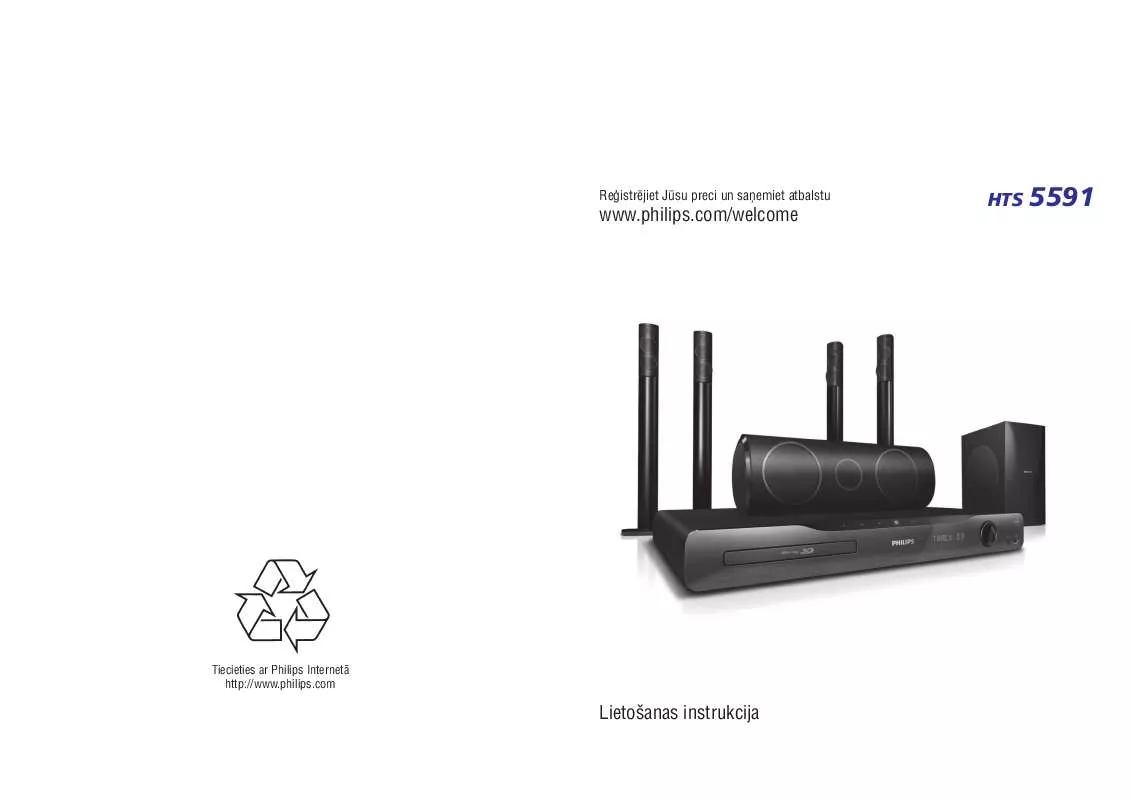
 PHILIPS HTS-5591 BROCHURE (1754 ko)
PHILIPS HTS-5591 BROCHURE (1754 ko)
 PHILIPS HTS-5591 (12758 ko)
PHILIPS HTS-5591 (12758 ko)
 PHILIPS HTS-5591 BROCHURE (1987 ko)
PHILIPS HTS-5591 BROCHURE (1987 ko)
 PHILIPS HTS-5591 QUICK START GUIDE (1110 ko)
PHILIPS HTS-5591 QUICK START GUIDE (1110 ko)
